В новой Apple Music есть что полюбить
потоковый сервис. Меня больше всего привлекает возможность создавать плейлисты, используя обширную библиотеку онлайн-музыки, делиться ею с друзьями и импортировать плейлисты. Хотите знать, как это сделать?
На iOS процедура действительно проста. Это немного сложнее в iTunes, очень похоже на другие вещи, если вы не взломаете и не улучшите iTunes
, Но как только вы настроите несколько, вам будет легко начать работу.
Во-первых, синхронизировать музыку iCloud
Прежде чем вы начнете создавать и сохранять свои собственные списки воспроизведения в Apple Music, вам нужно включить iCloud Music Library.
На iPhone или iPad:
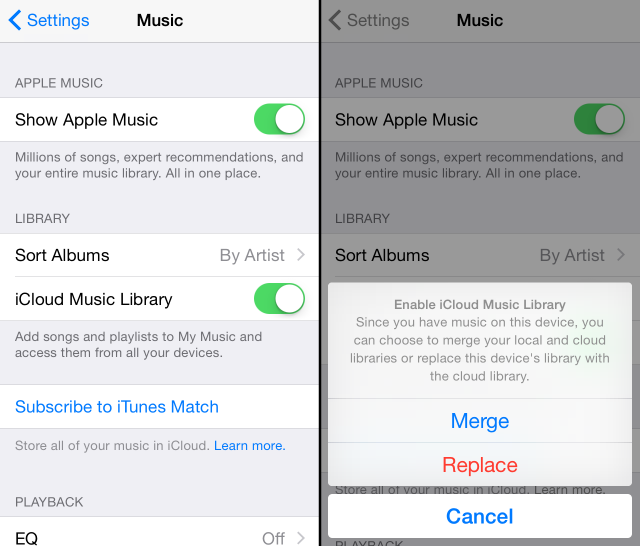
Идти к Настройки> Музыка> Музыкальная библиотека iCloud, и переключите настройку, чтобы переключить его на. Если он уже включен, вам не нужно ничего делать.
В iTunes:
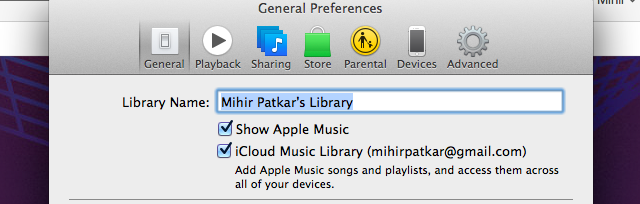
- Идти к Настройки> Общие, и установите флажок для Музыкальная библиотека iCloud. Если он уже проверен, вам не нужно ничего делать.
- Поиск любой песни в Apple Music с помощью панели поиска.
- В результатах поиска щелкните значок с многоточием рядом с песней, чтобы увидеть параметр «Добавить в мою музыку». Нажмите это. iTunes снова предложит вам синхронизировать вашу музыкальную библиотеку iCloud между устройствами.
- Следуйте инструкциям по синхронизации.
Когда вы включите iCloud Music Library, приложение предложит вам либо сливаться ваша текущая библиотека с ним или замещать ваша текущая библиотека. Выберите для Слияние — это более безопасный вариант, и вы не потеряете свою музыку таким образом.
Создать и сохранить новый плейлист
Теперь, когда Apple Music работает синхронно с iCloud Music Library, вы готовы создавать и сохранять плейлисты.
На iPhone или iPad:
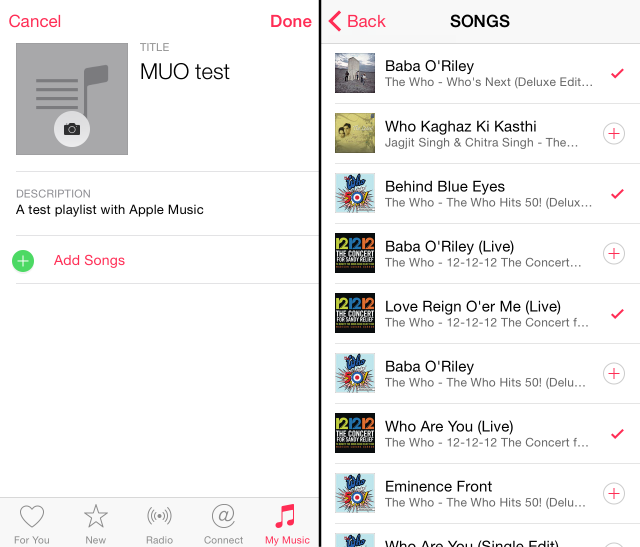
- Идти к Музыка> Моя музыка> Плейлисты> Все плейлисты> Новое.
- Выберите название, описание и изображение для вашего плейлиста. Может быть, некоторые бесплатные обложки альбомов
может работать?
- Нажмите Добавить песни найти вкладку поиска и список категорий (исполнители, альбомы, жанры и т. д.). Эти категории показывают музыку, уже добавленную в вашу библиотеку, в автономном режиме или в Интернете. Панель поиска позволяет искать песни для потоковой передачи через Apple Music или локально сохраненные песни.
- Как только вы найдете нужную песню, нажмите красный значок «+», чтобы добавить ее в список воспроизведения.
- После добавления желаемых мелодий нажмите Готово пока вы не вернетесь на главную страницу своего плейлиста. Здесь вы можете изменить порядок дорожек (нажмите и удерживайте, чтобы перетаскивать).
Замечания: Вы также можете добавить песни в существующие списки воспроизведения, коснувшись значка с многоточием рядом с песней (или в области «Сейчас исполняется» в нижней части экрана) и выбрав Добавить в плейлист.
В iTunes:
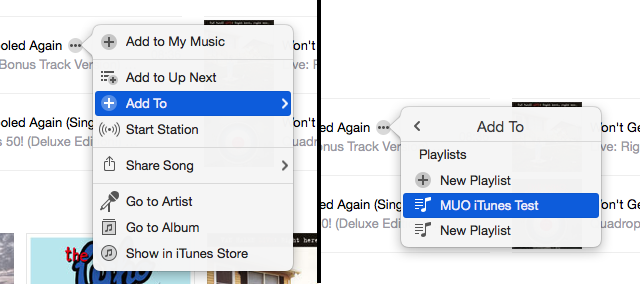
- Перейти к Плейлисты Вкладка. В левом нижнем углу нажмите знак «+» и выберите Новый плейлист.
- Назовите свой список воспроизведения, добавьте изображение и нажмите Изменить плейлист кнопку, чтобы добавить описание.
- Найдите любую песню, используя встроенное окно поиска, отфильтруйте результаты в Apple Music и нажмите любое предложенное ключевое слово.
- В результатах поиска (разделенных песнями, альбомами, исполнителями, плейлистами и т. Д.) Щелкните значок с многоточием, щелкните Добавить к, и выберите плейлист или создайте новый.
- Использовать Изменить плейлист кнопку на втором шаге, чтобы изменить порядок воспроизведения ваших песен.
Как поделиться плейлистом
Насколько это возможно, лучше всего использовать песни из онлайн-сервиса Apple Music, так как это позволяет вам также идеально обмениваться плейлистами. Процесс не может быть проще.
На iPhone и iPad:
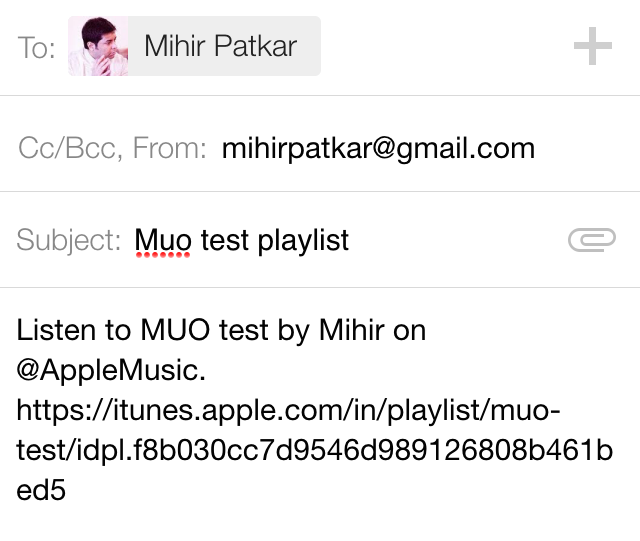
- Идти к Музыка> Моя музыка> Плейлисты и нажмите на список воспроизведения, которым вы хотите поделиться.
- Коснитесь значка «Поделиться» и выберите то, что вы хотите, в стандартном меню Apple по умолчанию.
В iTunes:
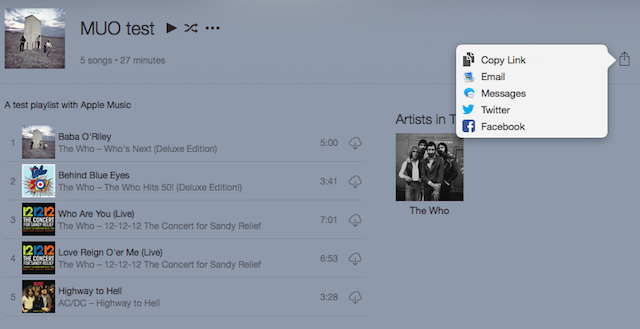
- Перейдите к спискам воспроизведения и нажмите на список воспроизведения, которым вы хотите поделиться.
- Нажмите Поделиться значок и выберите, как и где вы хотите поделиться им.
Pro Совет: Прямая связь сложна и непонятна, так что вы никогда ее не вспомните. Если вы хотите, чтобы запоминающийся адрес списка воспроизведения передавался в любое время, создайте настраиваемую ссылку с помощью службы сокращения URL-адресов, например is.gd, которую вы можете сделать без регистрации.
,
Так, например, я мог бы сделать is.gd/MihirPlaylistMUOTest, который легко запомнить.
Получить автономные плейлисты или удалить их
Параметры меню (значок с многоточием) для списков воспроизведения как в iOS, так и на рабочем столе предлагают другие функции, которые вы найдете полезными.
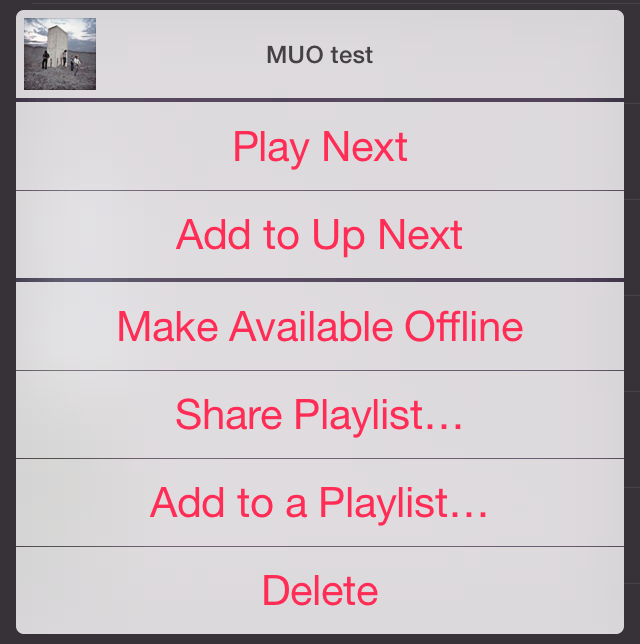
Сделать доступным в автономном режиме: Вам не всегда нужен Интернет для прослушивания вашего любимого плейлиста. Если вы решите сделать его доступным в автономном режиме, Apple загрузит эти песни в память вашего устройства (просто убедитесь, что вы освободили место
) и автоматически загружать любые будущие песни, которые вы добавляете в этот плейлист.
Удалить плейлист навсегда: Не нравится ваш плейлист или есть лучшая альтернатива? Удали это. Просто.
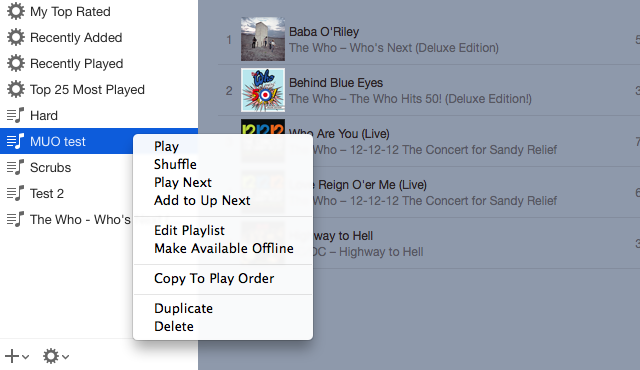
Дублирующий плейлист (только iTunes): Если вы хотите настроить список воспроизведения без потери данных, продублируйте его, а затем начните редактирование. Это эффективный способ сделать резервную копию или испортить порядок воспроизведения, не разрушая месяцы работы.
Откройте для себя великолепные плейлисты
Музыка субъективна, и есть радость в поиске музыки, рекомендованной кем-то другим
, Ну, в интернете ты там прикрыл.

Плейлисты Apple
У самой Apple есть команда редакторов, которые создают готовые плейлисты для всех желающих. Для тебя Вкладка полна замечательных плейлистов, которые предназначены для удовлетворения ваших вкусов. Вы можете просматривать плейлисты в Apple Music и даже добавлять любые плейлисты в свою библиотеку. Способ сделать это в точности как добавить песни в плейлист, как описано выше.
Почему вы хотите это сделать, я слышал, вы спрашиваете? Потому что вы можете редактировать плейлист, если он добавлен в вашу собственную библиотеку! Вы получаете лучшее из музыки, которую курирует Apple, и в то же время можете настроить ее по своему вкусу.
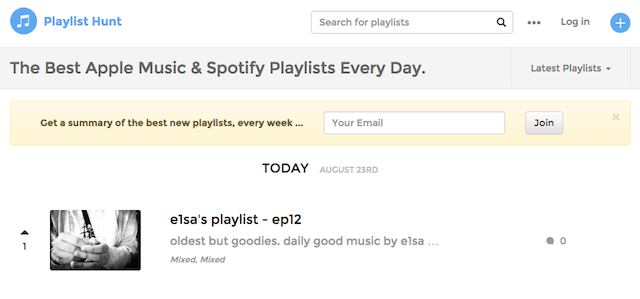
Плейлист Hunt
Вдохновленный средством обнаружения запуска Product Hunt
, Playlist Hunt предлагает пользователям поделиться своими плейлистами, в то время как другие пользователи поднимают плейлисты, которые им нравятся. Каждый день у вас есть список новых плейлистов, ранжированных по популярности в тот день. Одним касанием вы можете открыть его в iTunes на вашем компьютере с Windows или Mac или в Music на вашем iPhone, iPad или iPod Touch.
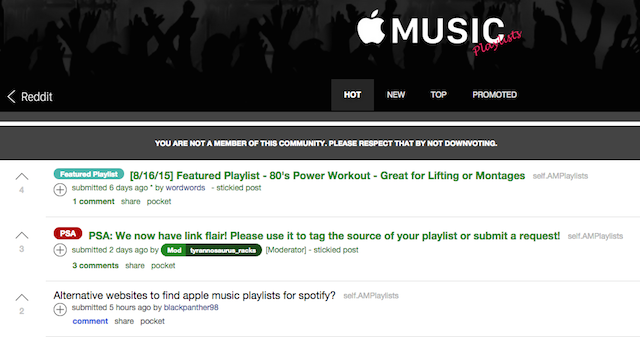
г / AMPlaylists
Еще один способ продуктивно использовать Reddit
Сообщество AMPlaylists посвящено обмену плейлистами Apple Music. Разнообразие музыкальных вкусов в Reddit кажется намного шире, чем в Playlist Hunt, поэтому у вас больше шансов найти что-то, что вам понравится. Тем не менее, это новый subreddit, так что будьте готовы к прорезыванию вопросов, когда сообщество решит.
Прямо сейчас нет ничего похожего на автоматические плейлисты Spotify
для Apple Music, но, надеюсь, мы скоро это увидим!
Поделитесь своими плейлистами
Поскольку мы говорим о том, где можно найти отличные плейлисты Apple Music, почему бы не потратить время и поделиться ими прямо здесь?
Вы импортировали какой-либо из курируемых плейлистов Apple? Поделитесь своими любимыми плейлистами здесь, и не забудьте рассказать нам, почему мы должны их слушать!


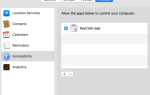
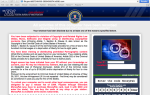

![Как запустить несколько учетных записей Dropbox одновременно [Mac]](https://helpexe.ru/wp-content/cache/thumb/stub_9bf30844bf092a8_150x95.jpg)